win7电脑怎么调鼠标速度 win7在哪里调鼠标速度
更新时间:2023-02-17 09:47:31作者:runxin
鼠标作为用户操作win7电脑的重要输入设备,很多用户也都会依据自身需求来选择品牌鼠标设备,同时在将鼠标插入win7系统之后,可以对默认的鼠标灵敏度进行调整来适应自己的操作习惯,可是win7在哪里调鼠标速度呢?今天小编就来教大家win7电脑调鼠标速度设置方法。
具体方法:
1、首先在win7桌面空白处点击鼠标【右键】,选择【个性化】进入。
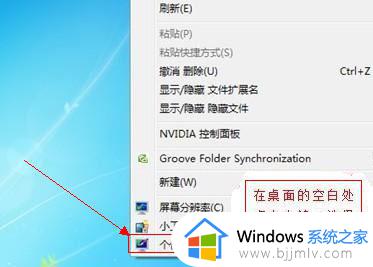
2、然后找到【更改鼠标指针】点击进入,如图。
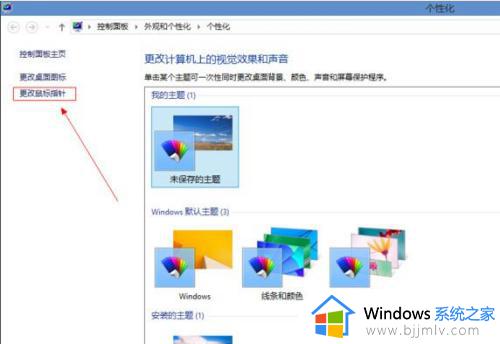
3、最后在鼠标属性中,点击【指针选项】,然后左右滑动选择鼠标的移动速度,提高灵敏度的话就把精准度打上对勾,点击下方确认即可。
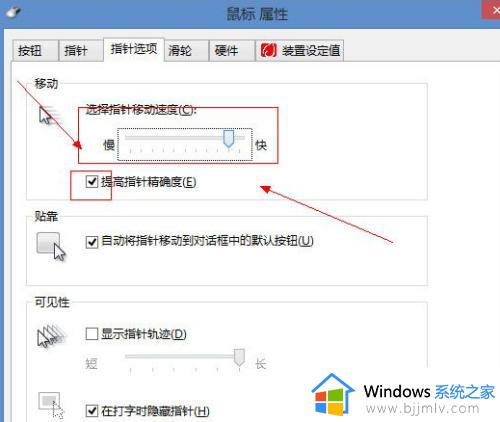
以上就是小编给大家分享的win7电脑调鼠标速度设置方法了,还有不懂得用户就可以根据小编的方法来操作吧,希望能够帮助到大家。
win7电脑怎么调鼠标速度 win7在哪里调鼠标速度相关教程
- w7鼠标速度怎么调 win7调鼠标灵敏度在哪里
- win7鼠标移动速度怎么设置 win7系统如何调鼠标速度
- windows7怎么调节鼠标灵敏度 windows7系统如何调节鼠标灵敏度
- win7怎么调网速到最快 win7提高电脑网速速度设置方法
- win7电脑亮度怎么调节 win7电脑亮度调节在哪里设置
- 电脑亮度在哪里调节win7 电脑亮度怎么调节win7系统
- win7显示器对比度在哪里调 win7电脑对比度怎么调节
- win7电脑亮度调节在哪里设置 win7如何调整屏幕亮度
- win7鼠标dip怎么设置 win7鼠标dpi在哪里设置
- win7系统调节亮度在哪里 win7系统怎么调节亮度调节
- win7系统如何设置开机问候语 win7电脑怎么设置开机问候语
- windows 7怎么升级为windows 11 win7如何升级到windows11系统
- 惠普电脑win10改win7 bios设置方法 hp电脑win10改win7怎么设置bios
- 惠普打印机win7驱动安装教程 win7惠普打印机驱动怎么安装
- 华为手机投屏到电脑win7的方法 华为手机怎么投屏到win7系统电脑上
- win7如何设置每天定时关机 win7设置每天定时关机命令方法
热门推荐
win7系统教程推荐
- 1 windows 7怎么升级为windows 11 win7如何升级到windows11系统
- 2 华为手机投屏到电脑win7的方法 华为手机怎么投屏到win7系统电脑上
- 3 win7如何更改文件类型 win7怎样更改文件类型
- 4 红色警戒win7黑屏怎么解决 win7红警进去黑屏的解决办法
- 5 win7如何查看剪贴板全部记录 win7怎么看剪贴板历史记录
- 6 win7开机蓝屏0x0000005a怎么办 win7蓝屏0x000000a5的解决方法
- 7 win7 msvcr110.dll丢失的解决方法 win7 msvcr110.dll丢失怎样修复
- 8 0x000003e3解决共享打印机win7的步骤 win7打印机共享错误0x000003e如何解决
- 9 win7没网如何安装网卡驱动 win7没有网络怎么安装网卡驱动
- 10 电脑怎么设置自动保存文件win7 win7电脑设置自动保存文档的方法
win7系统推荐
- 1 雨林木风ghost win7 64位优化稳定版下载v2024.07
- 2 惠普笔记本ghost win7 64位最新纯净版下载v2024.07
- 3 深度技术ghost win7 32位稳定精简版下载v2024.07
- 4 深度技术ghost win7 64位装机纯净版下载v2024.07
- 5 电脑公司ghost win7 64位中文专业版下载v2024.07
- 6 大地系统ghost win7 32位全新快速安装版下载v2024.07
- 7 电脑公司ghost win7 64位全新旗舰版下载v2024.07
- 8 雨林木风ghost win7 64位官网专业版下载v2024.06
- 9 深度技术ghost win7 32位万能纯净版下载v2024.06
- 10 联想笔记本ghost win7 32位永久免激活版下载v2024.06